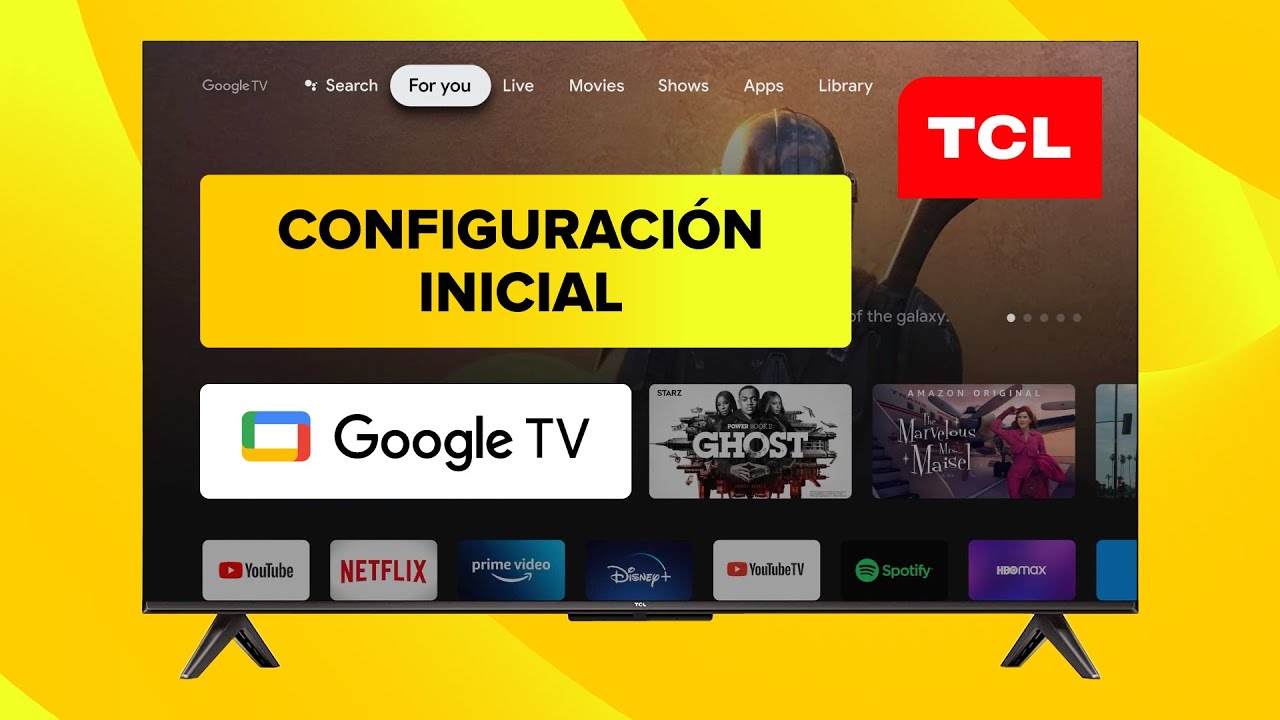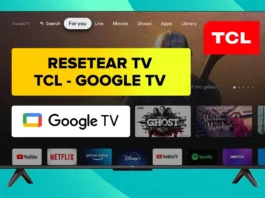Acabas de desempacar tu nuevo Smart TV TCL con Google TV, y estás listo para disfrutar de todas sus funciones, pero primero necesitar realizar la configuración INICIAL de tu Smart TV TCL con Google TV, ello es muy sencillo. La configuración inicial puede parecer abrumadora, pero con esta guía te llevaremos paso a paso para que tu televisión esté lista para usar en minutos.
¿Por Qué es Importante Configurar Correctamente tu Smart TV TCL?
La configuración inicial de tu TV TCL es crucial para asegurarte de que tu Smart TV TCL funcione de manera óptima y esté listo para ofrecerte una experiencia personalizada. Con una correcta configuración, tendrás acceso a todas las aplicaciones, podrás conectarte a internet y disfrutar de los servicios de streaming que prefieras.
Paso a Paso para Configurar tu Smart TV TCL con Google TV
1. Encendido Inicial , Selección de Idioma y el país.

Al encender tu Smart TV por primera vez, serás recibido con la pantalla de bienvenida. Aquí, selecciona el idioma que prefieras para la interfaz. Esta elección determinará el idioma de todos los menús y configuraciones de tu televisión. A continuación seleccionaremos el país donde nos encontramos.
Nos saldrá una nueva pantalla donde tendremos 2 opciones «Configurar TV Básica» o «Configurar Google TV» obviamente seleccionaremos «Configurar Google TV» para sacar el máximo partido a nuestra TV TCL conectada a internet.
Llegados a este punto se nos preguntará si queremos configurar de forma rápida nuestro televisor TCL con la ayuda de la aplicación Google Home, escaneando el QR que nos aparece en pantalla, no obstante nosotros le daremos a «Configurar en el televisor»
2. Conexión a Internet
El siguiente paso para configurar tu TV TCL es conectar tu TV a internet. Puedes optar por una conexión WiFi o por cable Ethernet. Si eliges WiFi, selecciona tu red y escribe la contraseña correspondiente. Este paso es esencial para que puedas acceder a las aplicaciones y servicios en línea.
En este punto también se verificará si hay actualizaciones disponibles para nuestra Smart TV TCL, las mismas se descargarían e instalarían de forma automática.
3. Inicia Sesión con tu Cuenta de Google
A continuación para aprovechar al máximo Google TV, necesitarás iniciar sesión con tu cuenta de Google. Esto te permitirá sincronizar tus preferencias, acceder a YouTube, y descargar aplicaciones desde Google Play Store. Si no tienes una cuenta de Google, puedes crear una en este paso.
Una vez iniciada la sesión en Google tendremos que aceptar los términos y servicios así como la política de privacidad de Google, nosotros le daremos a aceptar todo para aprovechar todos los servicios al máximo.
4. Configura los Servicios de Ubicación y Asistentes de Voz en tu TCL Smart TV
Google TV ofrece la posibilidad de utilizar asistentes de voz como Google Assistant. Durante la configuración, se te pedirá que actives los servicios de ubicación y configures tu asistente de voz para control por voz. Esto facilita la búsqueda de contenido y el control de tu TV sin necesidad de usar el control remoto.
5. Configuración de Aplicaciones y Cuentas de Streaming en TV TCL
En este punto, puedes seleccionar y descargar las aplicaciones que deseas utilizar, como Netflix, Amazon Prime Video, Disney+, entre otras. Si ya tienes cuentas en estos servicios, puedes iniciar sesión para acceder directamente a tu contenido favorito. No te preocupes si no puedes descargarlas todas en este punto, lo podrás a hacer después más tarde.
6. Instalación de Canales en TV TCL
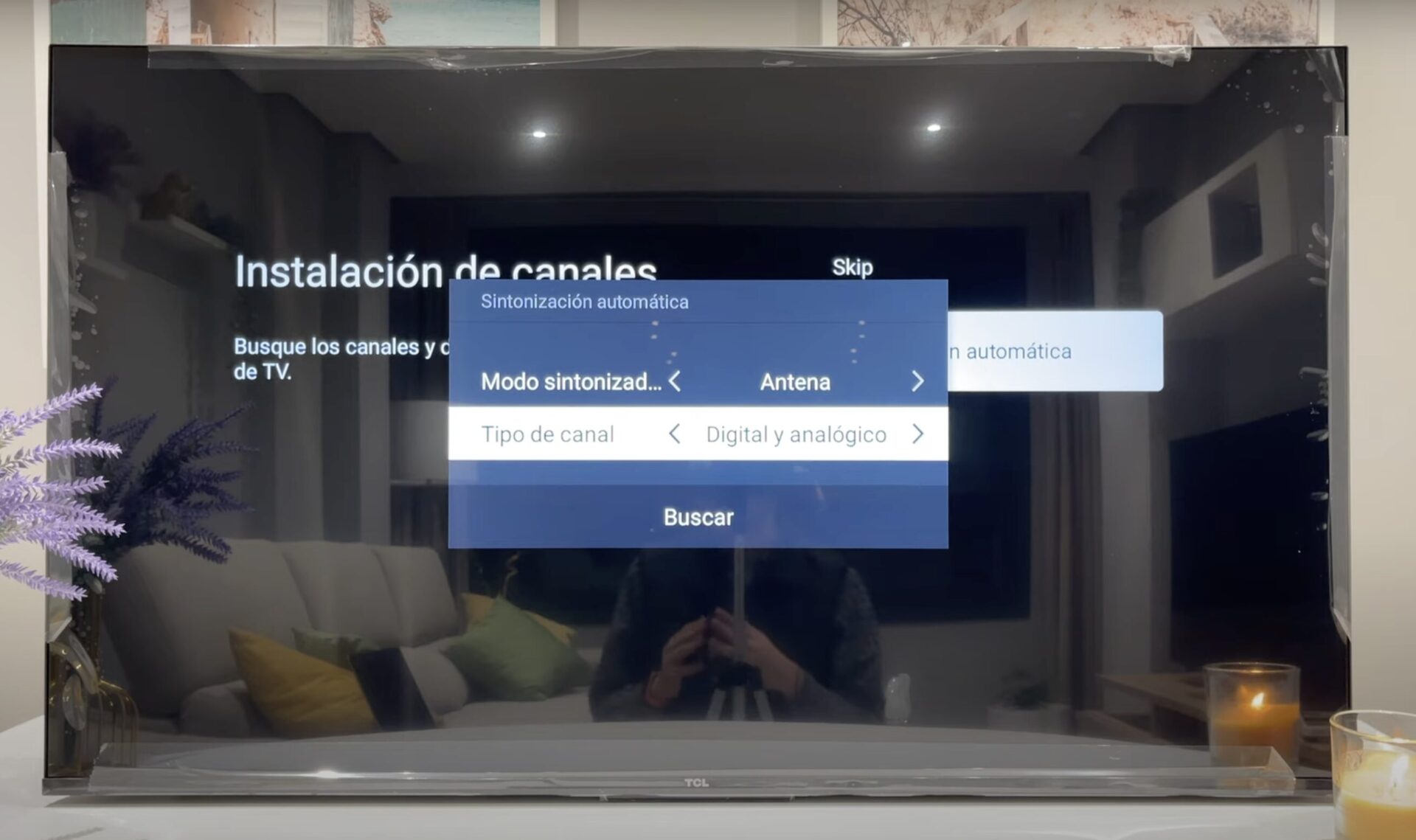
Llegamos a otro punto crucial en la configuración de nuestra TV TCL y es la sintonización de la misma. Para llevarla a cabo le daremos a «Sintonización automática» y a continuación seleccionaremos el modo de sintonización adecuado «Antena» «Cable» o «Satélite» después para cada modo podremos seleccionar también el tipo de canal a sintonizar por ejemplo en «Antena» tendremos la opción de «Digital y Analógico» «Sólo Digital» o «Sólo Analógico», si no tienes claro la opción a elegir selecciona «Digital y Analógico».
Ya sí le daremos a «Buscar» y automáticamente nuestra televisión TCL va a comenzar a buscar todos los canales disponibles en nuestra área geográfica!.
7. Acuerdo de Usuario y Vinculación de Mando a Distancia
Después de la sintonización de canales, dependiendo del modelo de TCL, te pedirá nuevamente que confirmes la sesión con la que iniciar sesión y que aceptes el «Acuerdo de Usuario» con TCL.
También se te pedirá que vincules el mando a distancia (el bluetooth) con la televisión, ello es sencillo y tan sólo debes seguir los pasos que se indican en pantalla.
8. Ajuste de Preferencias de Imagen y Sonido
Antes de finalizar la configuración, es recomendable ajustar la calidad de imagen y sonido según tus preferencias. Puedes acceder a estas opciones desde el menú de configuración para personalizar la experiencia visual y auditiva a tu gusto.
¿Qué Hacer Después de la Configuración Inicial TCL Smart TV?
Una vez completada la configuración inicial de tu Smart TV TCL con Google TV, puedes explorar todas sus funciones. Te recomendamos echar un vistazo a la tienda de aplicaciones para descubrir más opciones de entretenimiento y personalizar la pantalla de inicio para un acceso más rápido a tus apps favoritas.
¿Cómo Configurar TV TCL? Aquí te contamos cómo!
La configuración inicial de un Smart TV TCL con Google TV es un proceso sencillo y rápido, pero esencial para sacar el máximo provecho de tu nuevo televisor. Siguiendo estos pasos, estarás listo para disfrutar de todo lo que tu Smart TV tiene para ofrecer en solo unos minutos.
No olvides que también hemos preparado un video tutorial en nuestro canal de YouTube donde te mostramos cada uno de estos pasos de manera visual para configurar tu TV TCL. ¡No te lo pierdas!
Más Trucos Básicos para Aprender a utilizar tu Smart TV TCL en nuestro canal de Youtube 👉 : https://www.youtube.com/playlist?list=PLmPpuiWmkhNZRgdayB43jVWOdO_TWxWg_